Hier is iets over Windows XP dat echt ergert me: waarom kan je niet vergroten of verkleinen van de grootte van de thumbnails in Explorer zoals je kunt in Windows 7 en Windows 8? Als je gaat om de miniaturen in de eerste plaats, is het moeilijk om te zetten in een kleine schuifbalk, waarbij u zelf kunt vergroten of verkleinen? Ik haat je door een map in de Verkenner en niet in staat om duidelijk de details zien van de foto.
Ik denk dat Microsoft niet denk dat probleem bij de uitgebrachte Windows XP. Evenmin hebben zij de mogelijkheid in Service Pack 3, de laatste grote update, niet voor beveiliging naar XP. Standaard is de miniaturen in Windows XP er uit ziet als dit:

Die grootte is gewoon niet groot genoeg is, vooral voor iedereen met problemen met het gezichtsvermogen! Gelukkig, er is een gemakkelijke manier voor het wijzigen van deze instellingen, zodat de miniaturen kan elke grootte die u wilt maximaal 256×256. Helaas, de max grootte van pictogrammen in de Verkenner van 256×256 pixels. Als u ze wilt zien groter dan dat, moet u gebruik maken van een programma van derden. Blader omlaag, voorbij Tweak UI te leren over het aanpassen miniatuur maten in Windows 7/8.
Tweak UI
Eerder had ik geschreven over een koele klein programma dat u gratis kunt downloaden van Microsoft genaamd Tweak UI die u kunt wijzigen en aanpassen van een bos van Windows XP-instellingen. Met behulp van dit programma kunnen we snel en eenvoudig wijzigen van de standaard 96 pixels grootte van de miniaturen om iets meer zichtbaar.
Zodra u het programma installeert, gaat u naar het Menu Start en klik op Alle Programma ‘ s / Powertoys for Windows XP – Tweak UI. Na het openen van het programma, klik op Explorer uit het menu aan de linkerkant en klik op de Miniaturen.

Wijzigen van de standaard afmetingen van 96 tot iets hoger. In mijn geval koos ik voor 256. Ook, zorg ervoor dat de Kwaliteit van de Afbeelding nader te hoog, zodat de miniaturen zien er leuk uit. Natuurlijk, het zal meer middelen bij het browsen van foto ‘ s, maar als je een vrij nieuwe computer, moet geen probleem zijn.
Nu wanneer u bladeren door uw foto ‘s in Mijn Foto’ s of overal waar u miniatuurafbeeldingen is ingeschakeld, moet u iets ziet zoals dit:

Nu is dat veel beter! ₂ Ik kan zien wat er op een foto! Proost! De tweede methode voor het wijzigen van de miniatuur is het wijzigen van het register.
ThumbnailSize Register Hack
Als u besluit gebruik te maken van het register hack, dan kunt u de grootte van de miniaturen op Windwos XP, Windows Vista, Windows 7 en Windows 8, aangezien dezelfde hacks werken voor al deze versies. Het enige duidelijke voordeel van het gebruik van de registry hack in Windows Vista en hoger wordt als u gebruik wilt maken van een aangepaste grootte voor thumbnails.
Standaard in Windows 7 en Windows 8 gebruikt, kunt u kiezen uit Small, Medium, Large en Extra Grote pictogrammen. U kunt de grootte door de schuifregelaar te verplaatsen in Windows 7.

In Windows 8, moet de Explorer-interface heeft een klein beetje te veranderen en Microsoft verwijderd van de hele slider optie. In plaats daarvan klikt u op de Weergave tabblad en daar zie je dezelfde opties in de Lay-out box.

Anyway, terug naar de registry hack. Als u een aangepaste grootte voor uw pictogrammen, opent u de register-editor door te gaan naar Start en typ in regedit. Navigeer naar de volgende registersleutel in het linkerdeelvenster:
HKEY_CURRENT_USER Software Microsoft Windows CurrentVersion Explorer
Nu in het rechter deel venster, moet je kijken voor een sleutel genaamd ThumbnailSize. Als het er niet is, moet u met de rechtermuisknop in het rechter deelvenster en kies voor Nieuw – DWORD (32-bits) – Waarde. Geef het een naam van de Thumbnail Formaat en vervolgens dubbel klikken om te bewerken. Kies Decimaal geef deze een waarde van 32 tot 256.

Je moet in staat zijn om de effecten te zien direct bij het openen van een nieuw Verkenner-venster. Merk op dat de miniatuur van toepassing op alle mappen en bestanden, ongeacht wat andere instellingen die u eerder hebt gekozen. U kunt nog steeds handmatig wijzigen van de miniatuur voor een bepaalde map, maar wanneer u bladert terug naar dezelfde map later, worden de miniatuurweergaven weergegeven met het aangepaste papierformaat dat u hebt ingesteld in het register.
Voorbeeldvenster in Windows 7/8
Als je bent nog niet gelukkig met het 256 max grootte voor thumbnails in Windows en je wilt niet installeren van software van derden, dan heb je een andere optie. Zowel Windows 7 en Windows 8 hebben een Voorbeeldvenster optie die in principe kunt u bekijken van een voorbeeld dat is zo groot als je kunt maken in het voorbeeldvenster zelf.

Zoals u kunt zien, de preview is veel groter. U kunt uitbreiden van de verkenner-venster zo groot is als de monitor en de preview zal uitbreiden. In Windows 7, klikt u op dat kleine beetje venster op de knop rechts boven. In Windows 8, klik op de Weergave tabblad en klik vervolgens op PDeelvenster review te schakelen.
Hopelijk, ongeacht of u Windows XP of Windows 8, je hebt nu genoeg opties te bekijken van miniaturen op een gewenste grootte. Als u vragen heeft, een reactie te geven. Genieten!